メッセージ配信数の利用状態を確認したい
メッセージの配信数は、LINE公式アカウントで確認ができます。
配信数を超えてしまうと、配信ができなくなるので、配信数には注意してください。
- LINE公式アカウントにログインしてください。
- 左メニュー欄にある「メッセージ配信」ボタンをクリックしてください。
- 月に配信した配信数が確認できます。
-
-
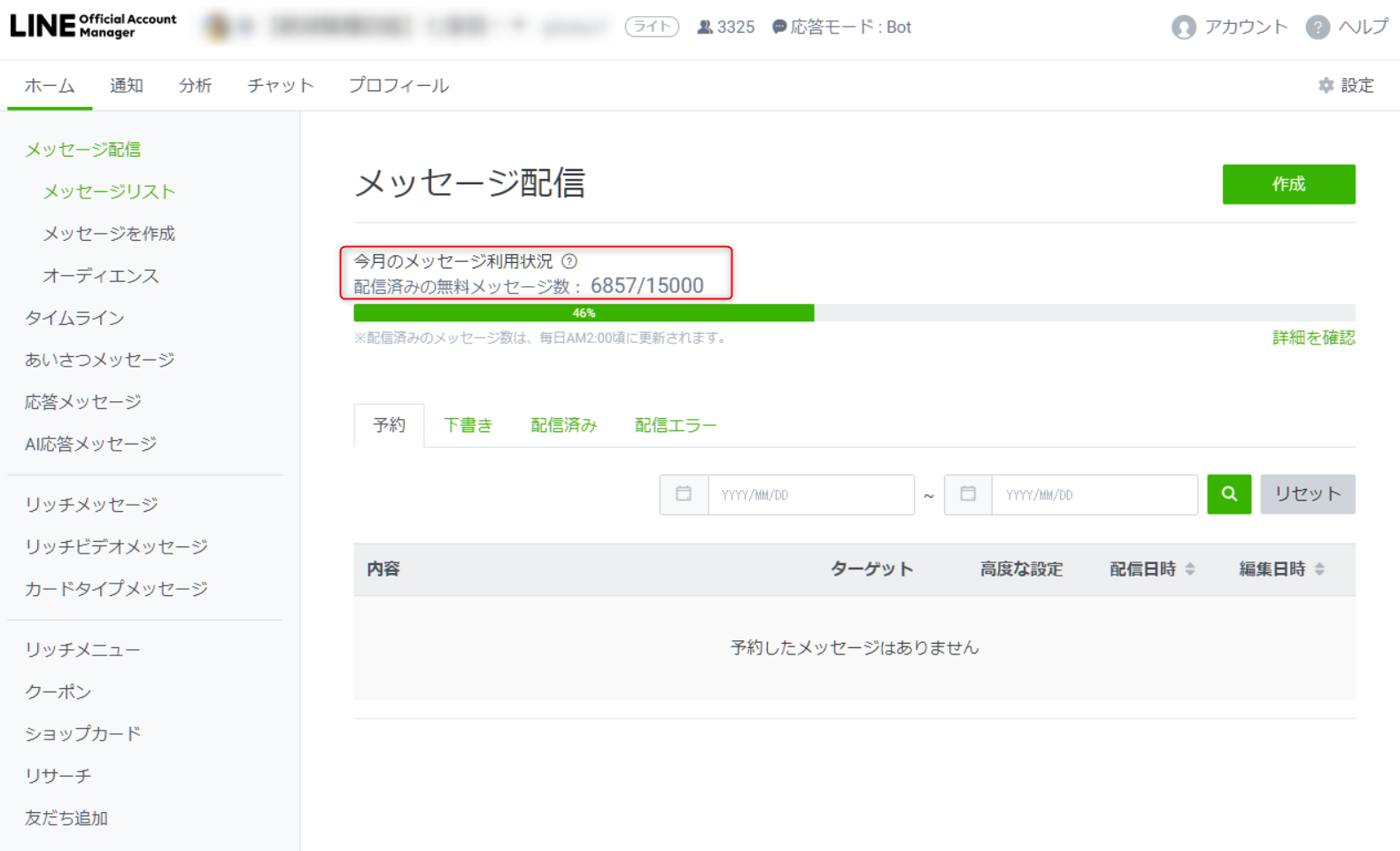 配信済のメッセージ数は、毎日AM2:00頃に更新されます。
配信済のメッセージ数は、毎日AM2:00頃に更新されます。
-
-
- 以上が、メッセージ配信数を確認する手順です。
メッセージの配信数は、LINE公式アカウントで確認ができます。
配信数を超えてしまうと、配信ができなくなるので、配信数には注意してください。
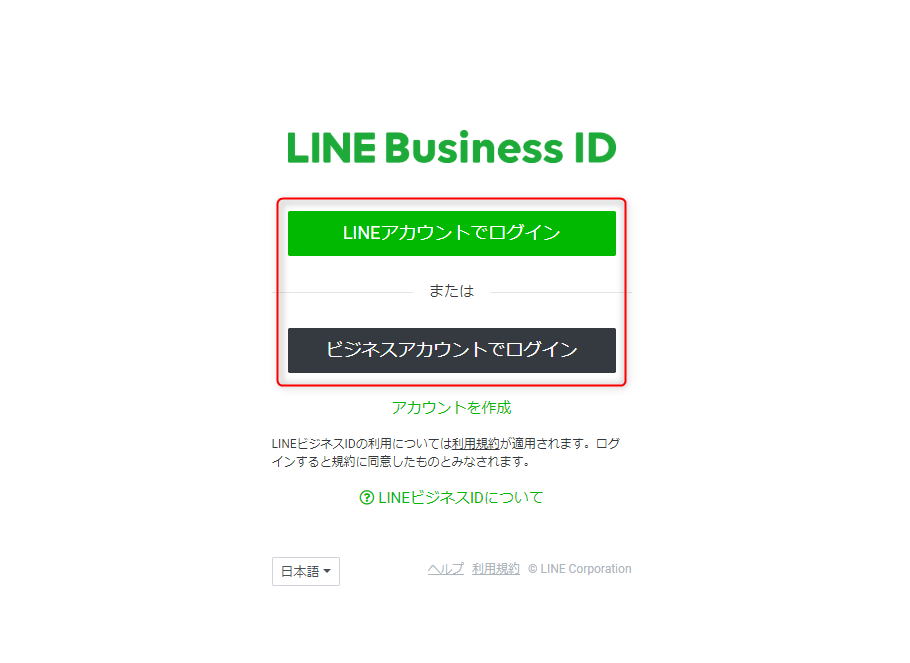
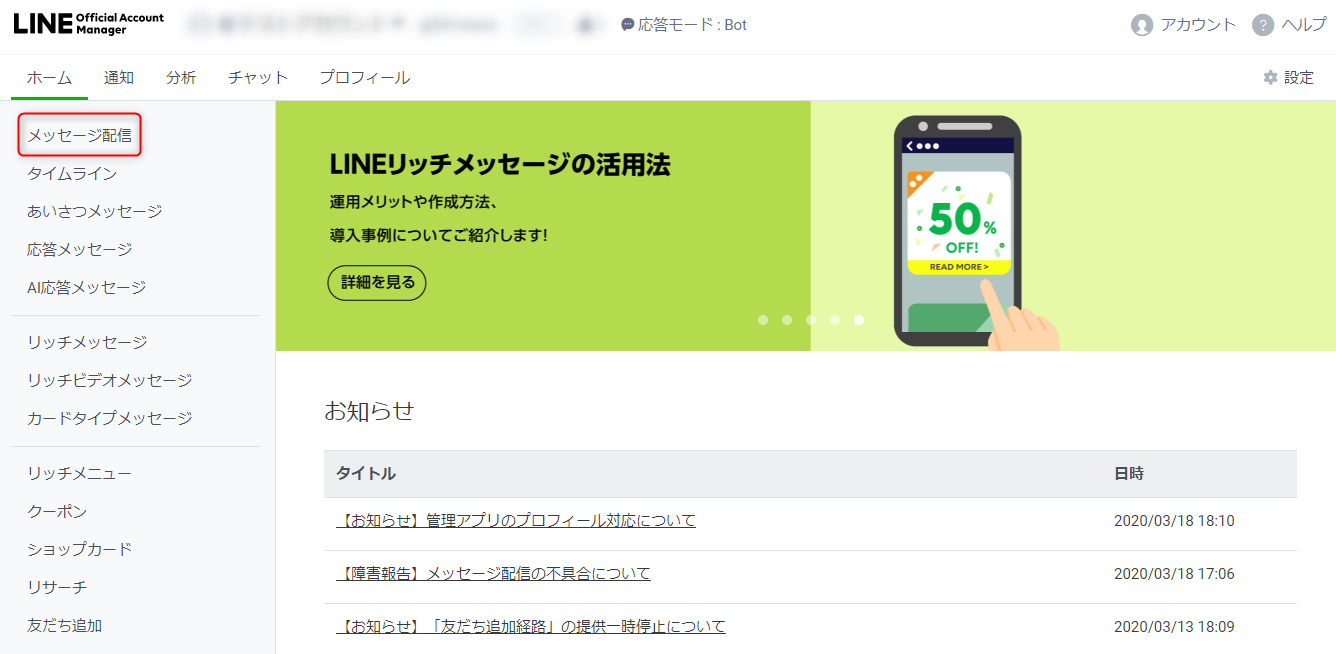
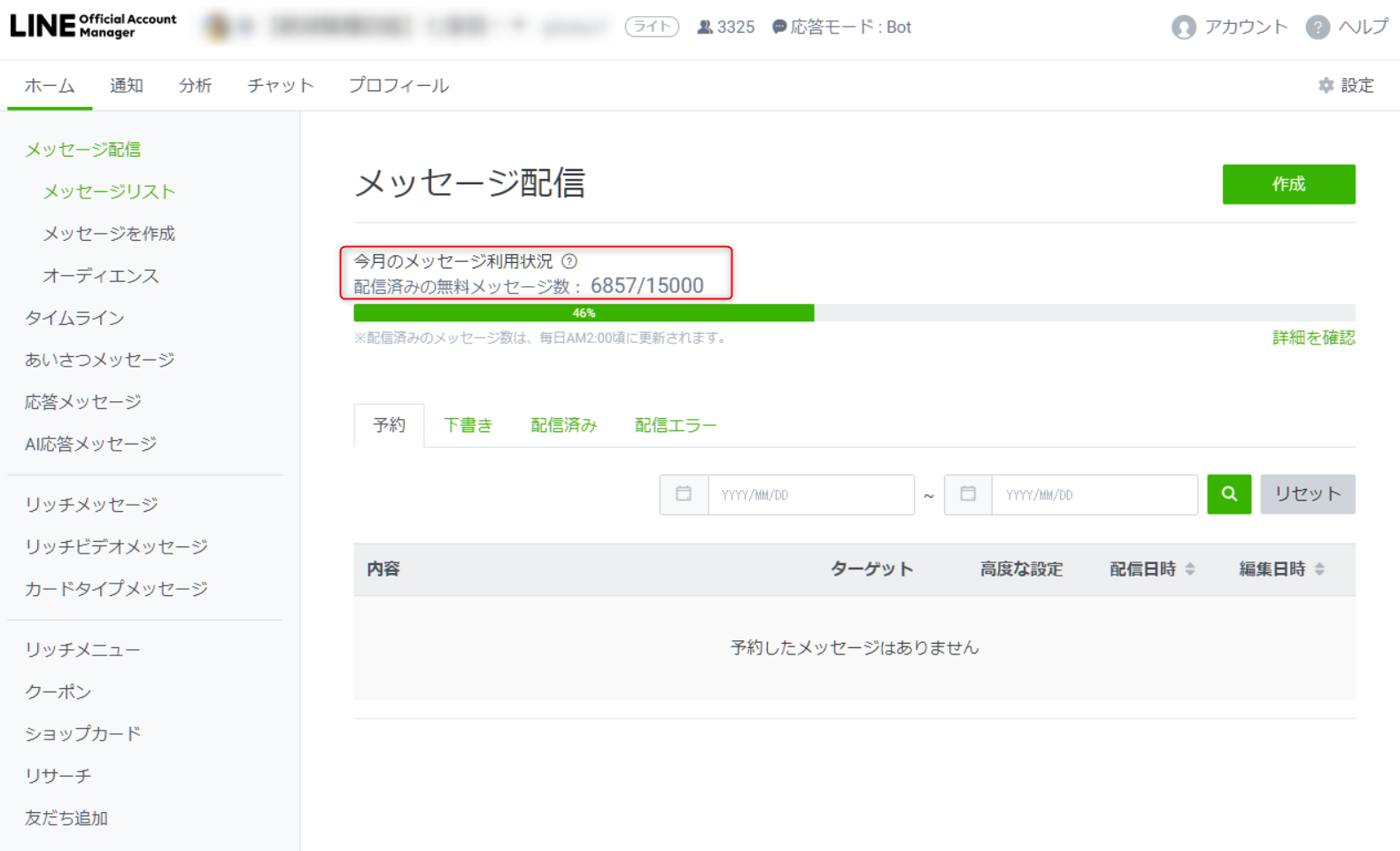
エキスパでLINE配信をおこなう場合、
LINE公式アカウントで契約しているプランの配信数を超えると、
「API回数制限をオーバーしました」と表示され、
個人トークを含む、メッセージの配信ができなくなります。
配信数を超えてしまった場合、
LINE公式アカウントで、以下の手続きが必要です。
・プランの変更
・配信数の追加(ライトプラン・スタンダードプランのみ)
また、配信数の利用状態を確認したい場合は、
「メッセージ配信数の利用状態を確認したい」を確認して下さい。
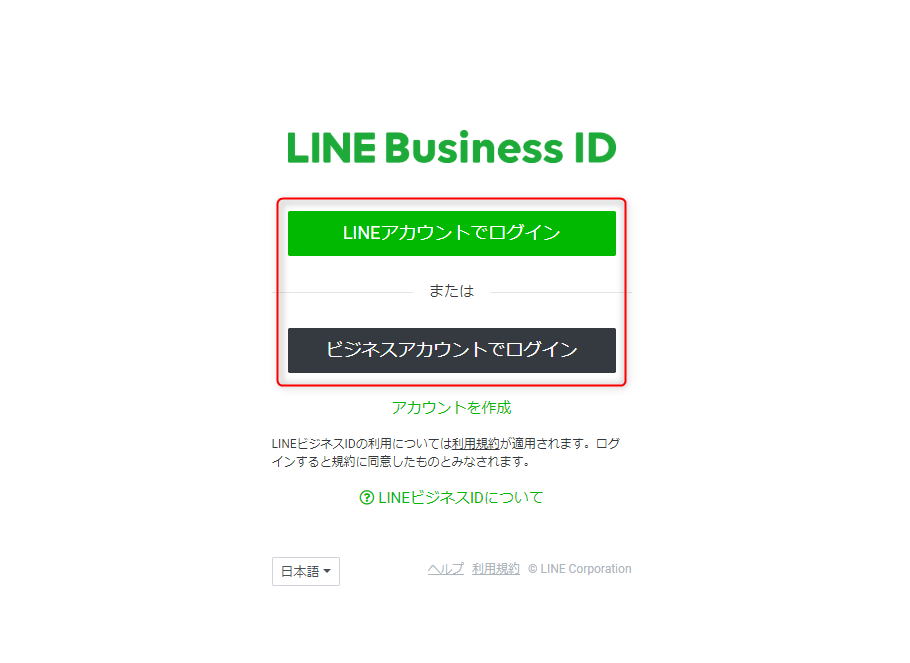
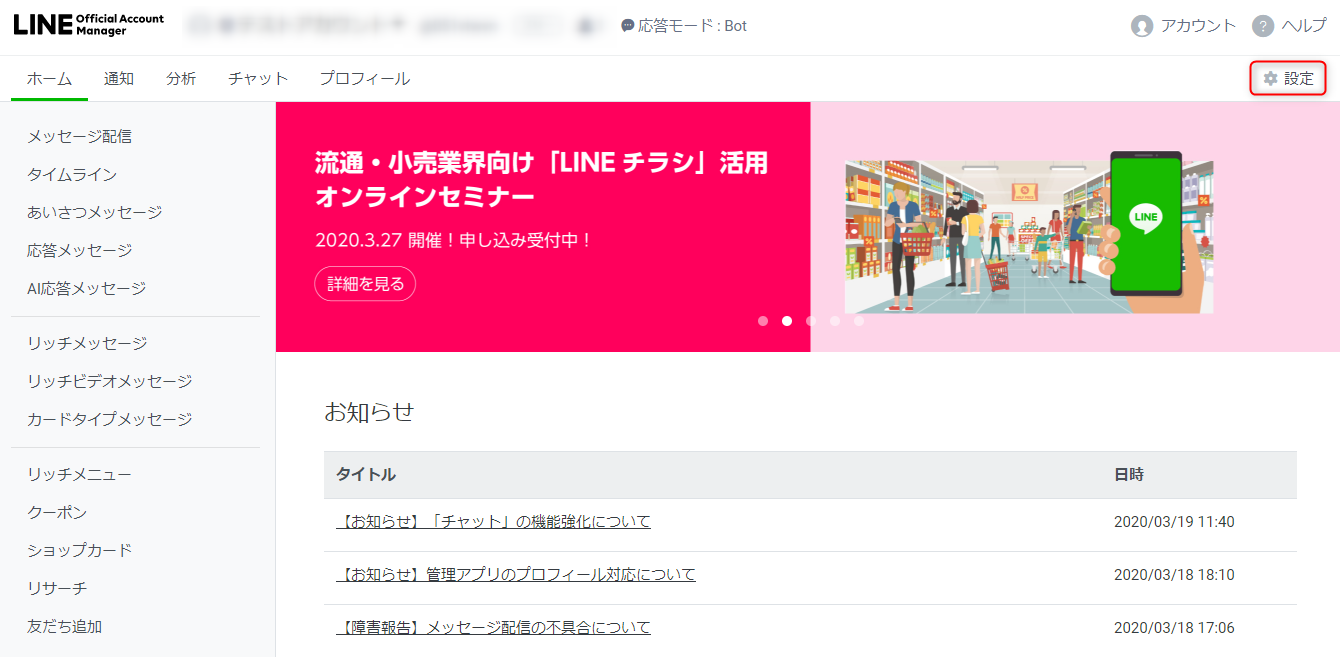
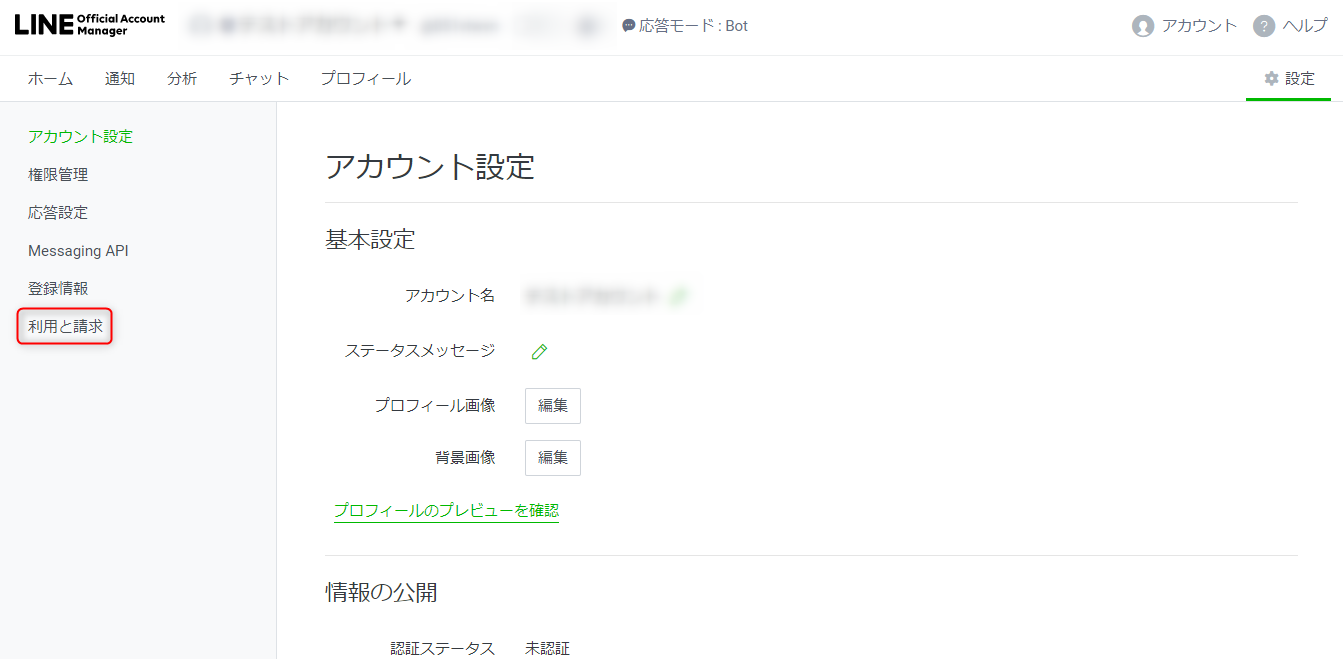
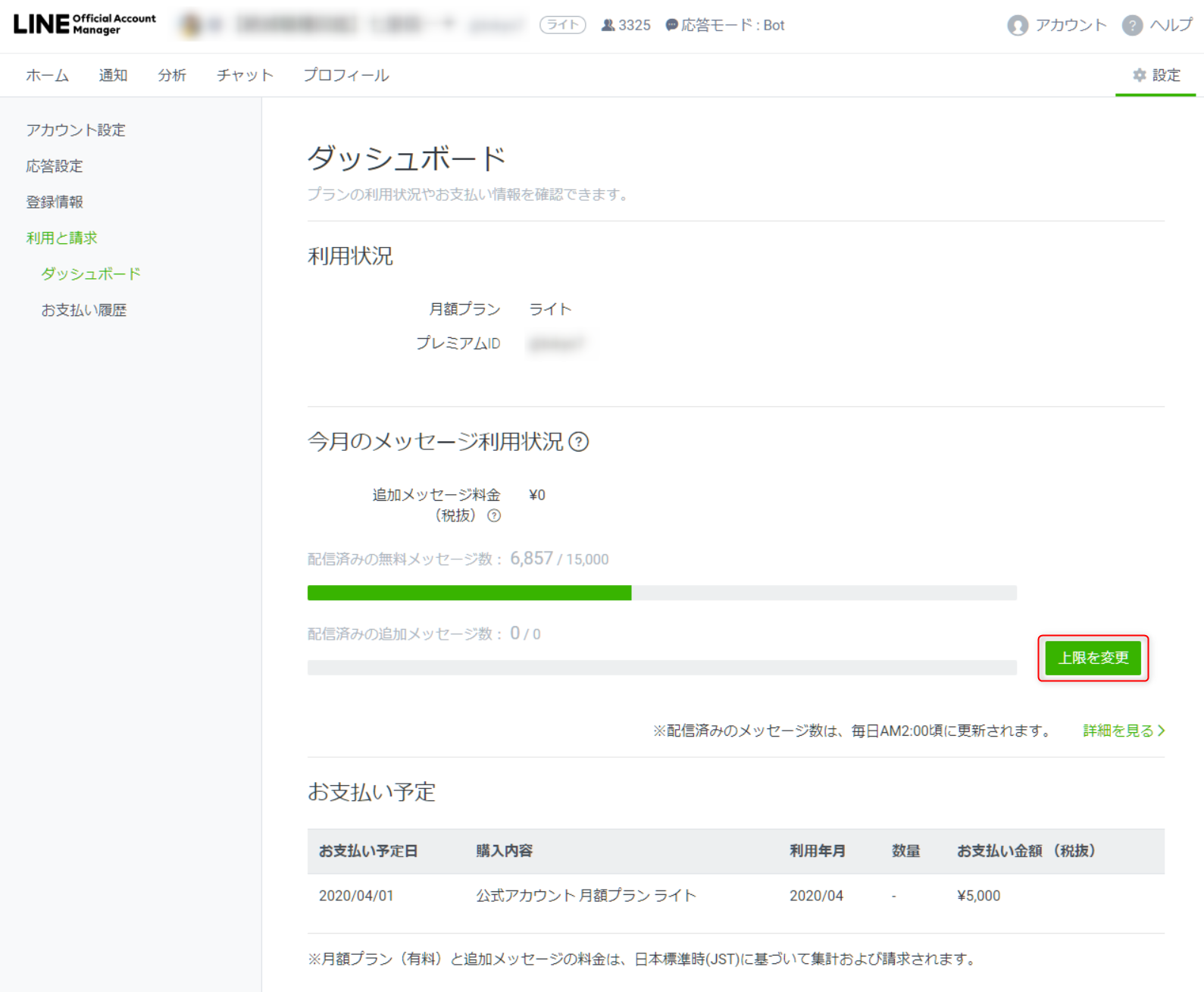
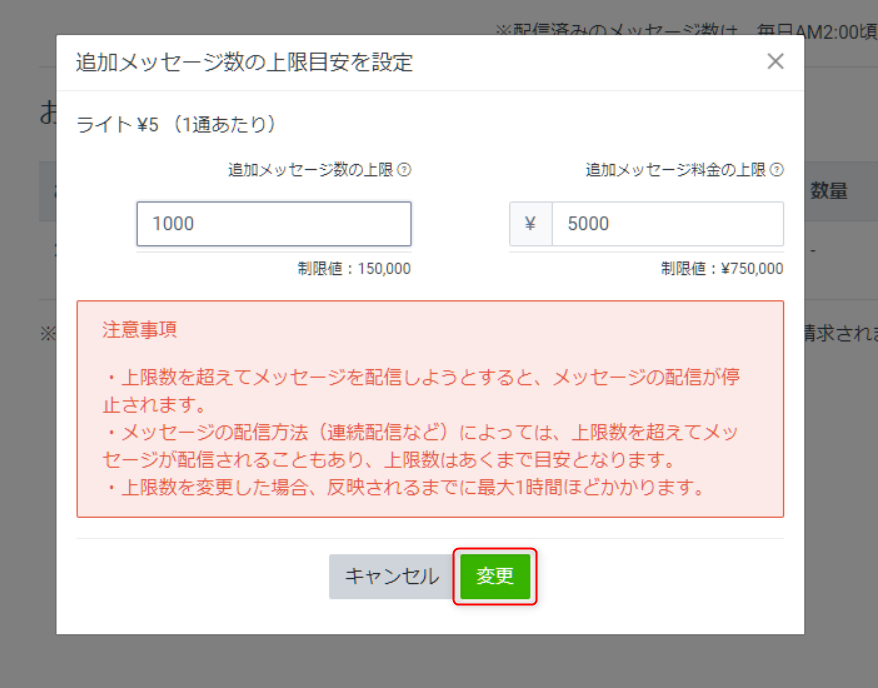
平素よりエキスパをご利用いただき、誠にありがとうございます。
本日、サイト作成機能へ共通ブロック機能を追加いたしました。
| 対象ページ | 各サイトのサイト編集画面 |
| 機能概要 | 登録した共通ブロックを変更すると、挿入したブロックを一括で変更できます。 |
| 注意事項 | 共通ブロックの編集画面で行った変更が優先されます。 |
|
機能イメージ |
▼「サイト構成」>「共通ブロック」をクリックすることで共通ブロックの編集画面が開きます。
▼作成した共通ブロックは「ブロック追加」>「コピー」>「共通ブロック」から挿入できます。
|
|
利用シーン |
平素よりエキスパをご利用いただき、誠にありがとうございます。
本日、サイト作成機能へボックススタイル機能を追加いたしました。
| 対象ページ | 各サイトのサイト編集画面 |
| 機能概要 | パーツ、コンテナ、ブロックのデザインを1クリックで変更する機能です。 |
|
機能イメージ |
▼パーツ、コンテナ、ブロックのいずれかを選択中に、スタイルをクリックすると、デザインが反映されます。
▼[+]ボタンをクリックすると、現在設定されているデザインを保存することができます。 ▼スタイルを保存するには、必ず「サイト更新」を押してください。 |
契約中の配信プランは、アカウント管理画面より解約ができます。
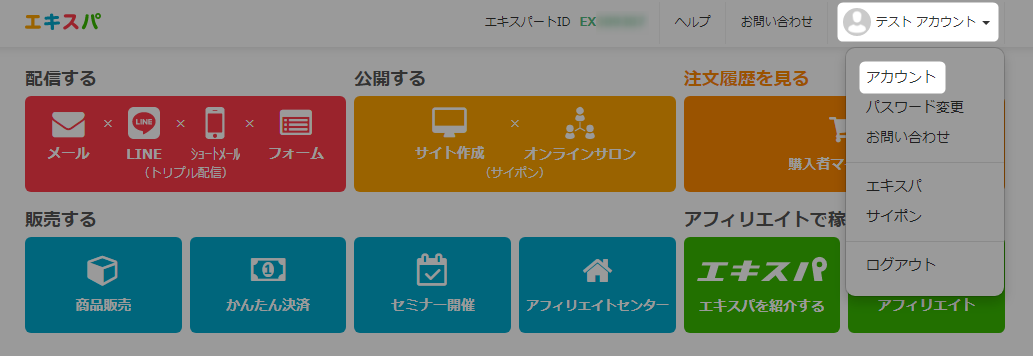
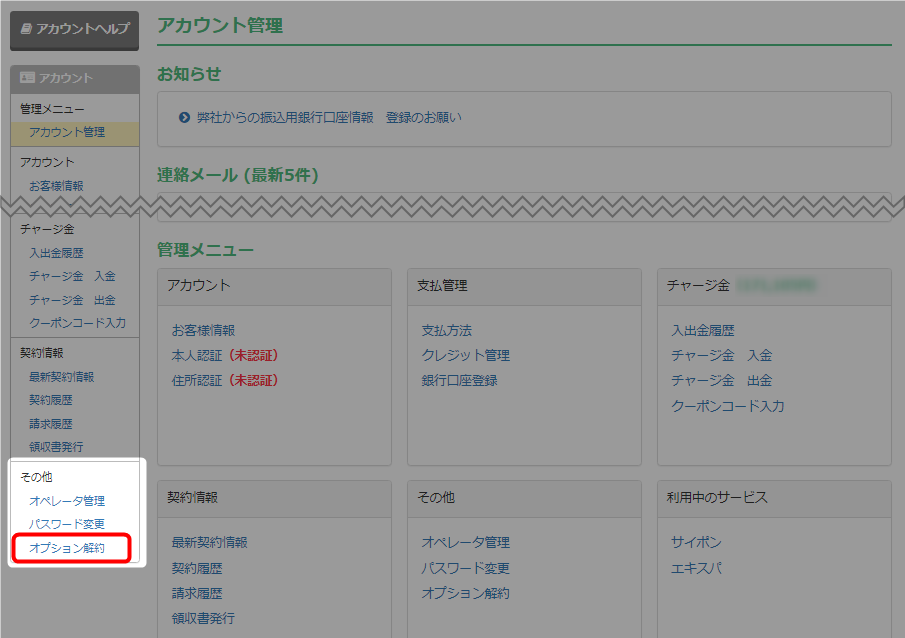

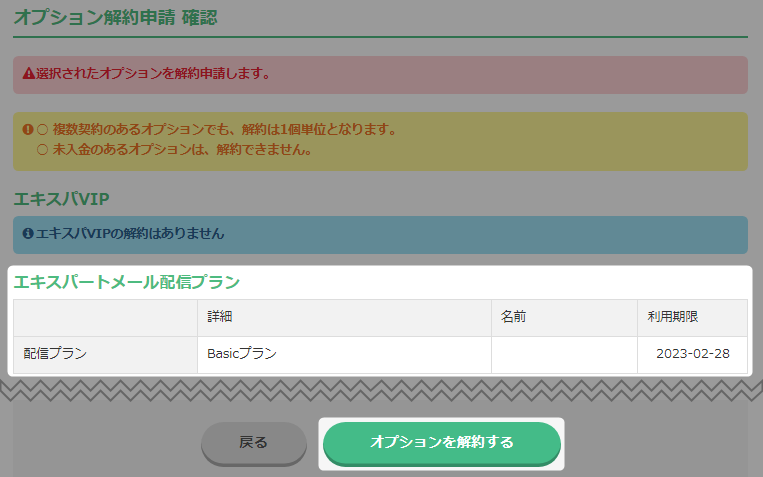
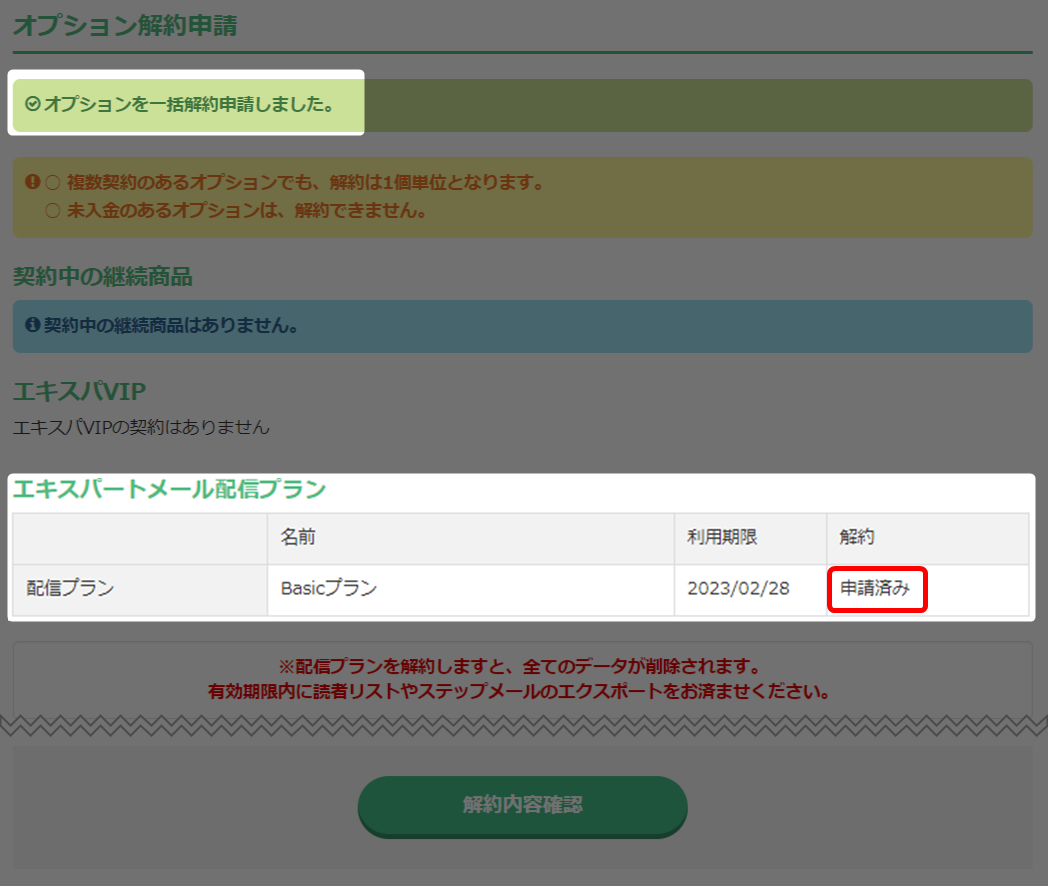
契約中のオプションは、アカウント管理画面より解約することができます。
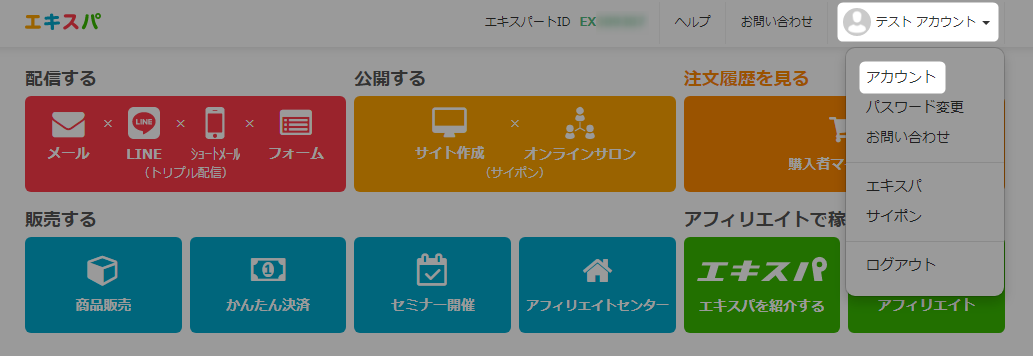
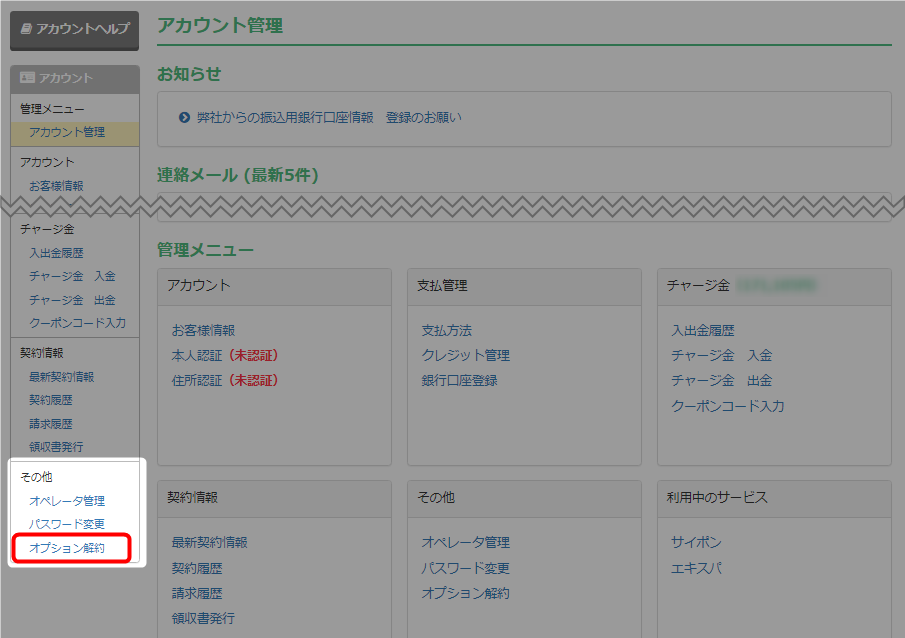
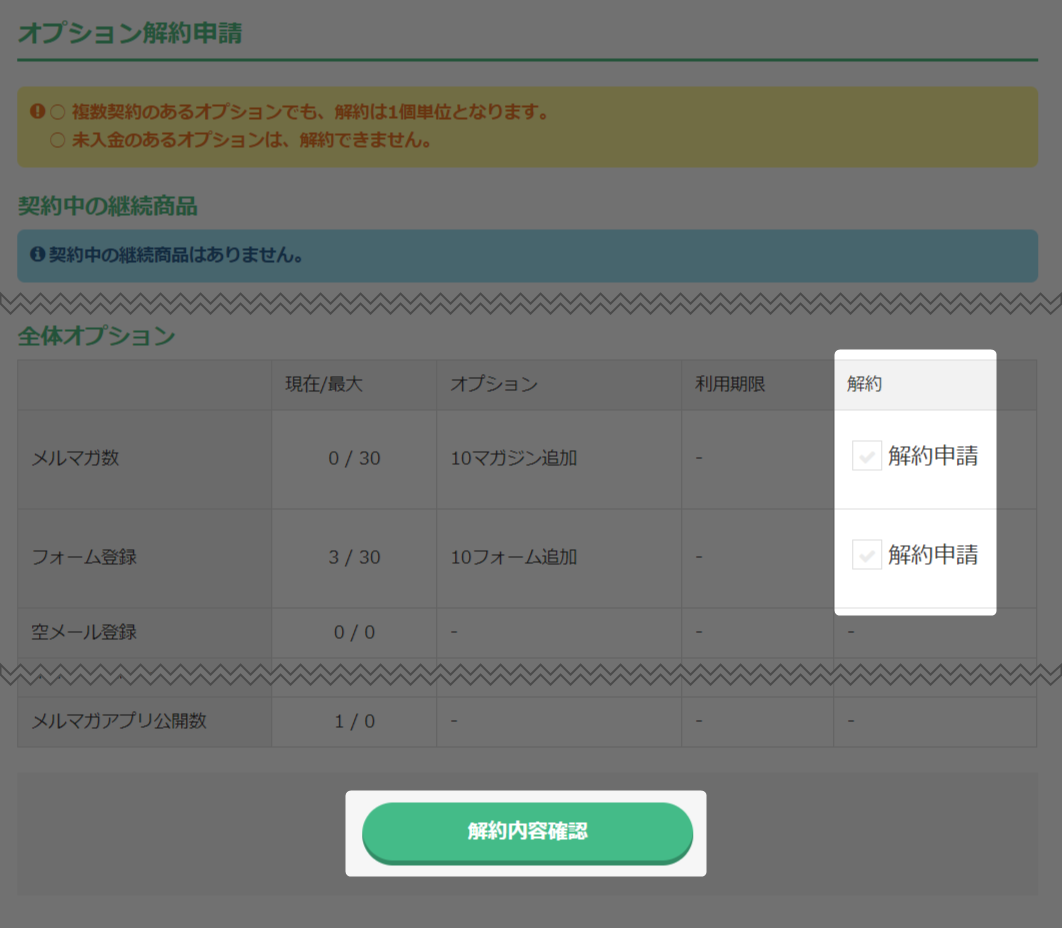
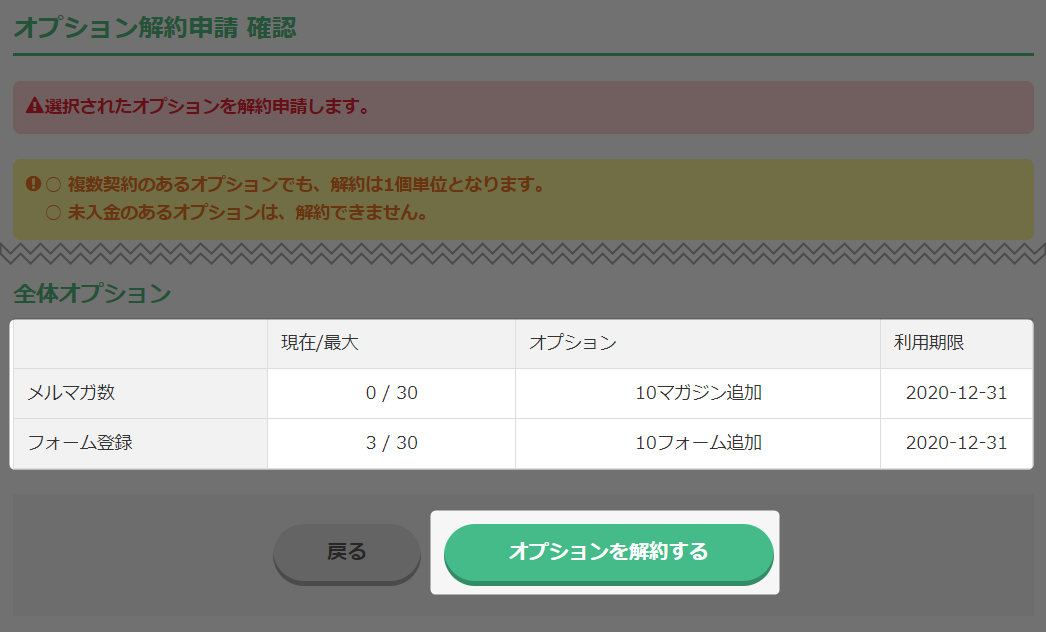

日程一覧の日程詳細画面で、会場のみの変更が可能です。
また、同じセミナーでも日程ごとに設定を変えることもできます。
会場設定の変更手順は、以下のマニュアルをご確認ください。
→ 「日程一覧(日程詳細)」
セミナーの参加者様がエキスパを退会した場合、セミナーに関する連絡が配信されなくなります。
参加者様には、セミナーが終了するまで、エキスパを退会しないよう、ご案内をお願いいたします。
エキスパを退会した場合、以下のメールが配信されなくなります。
・フォローメール
・自動メール
・自動ショートメール
・購入者マガジン